VPaint
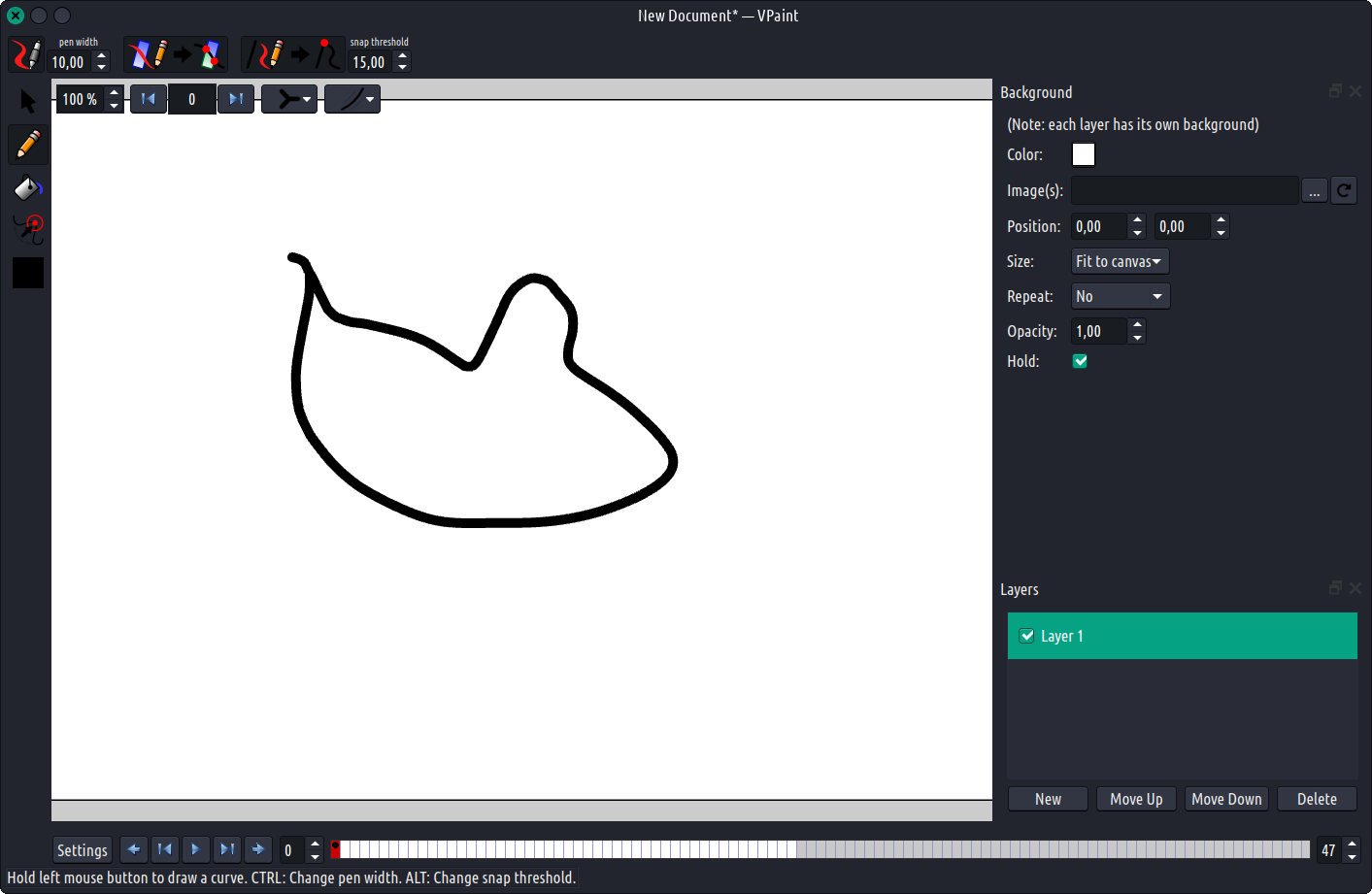
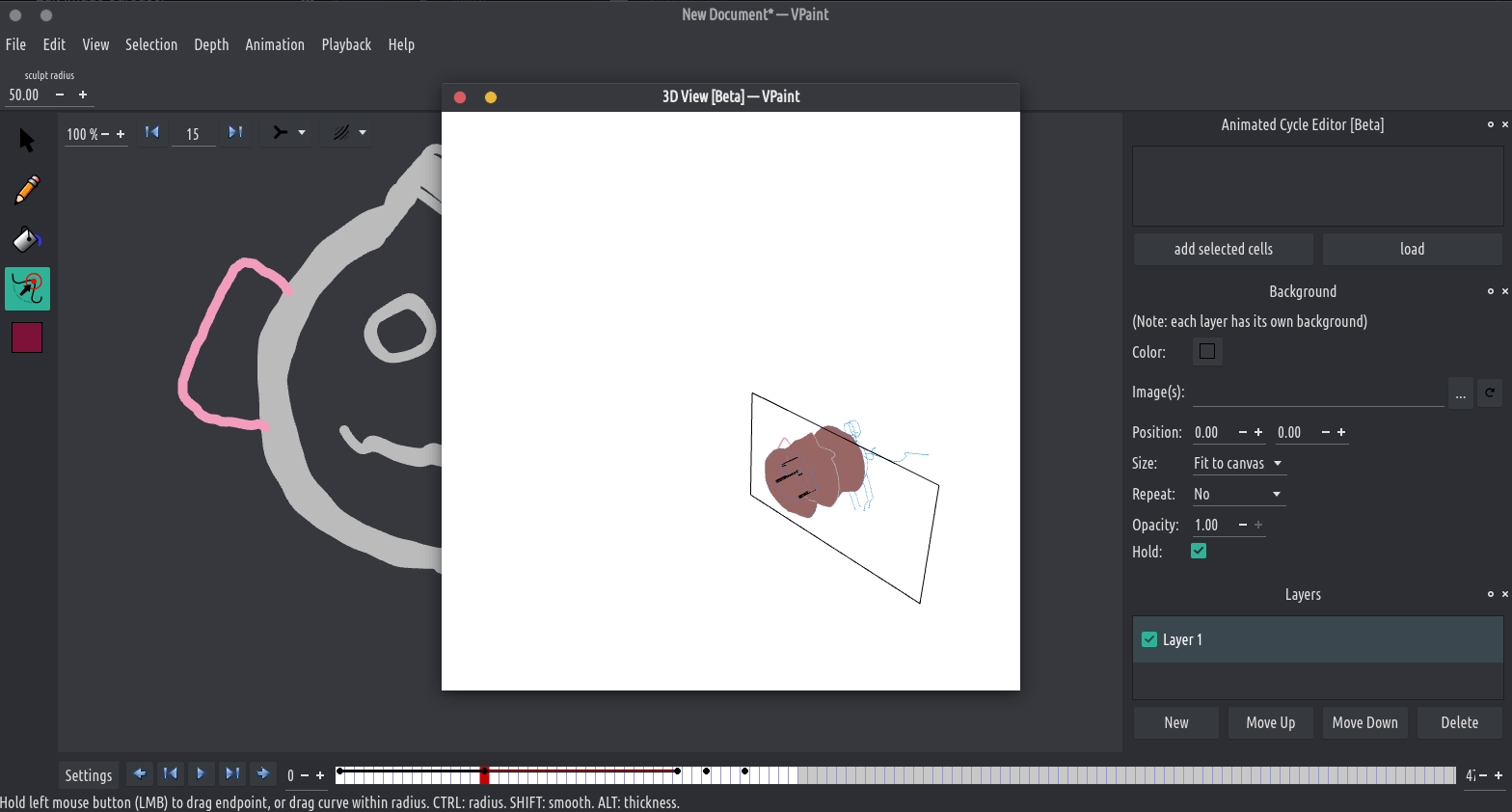
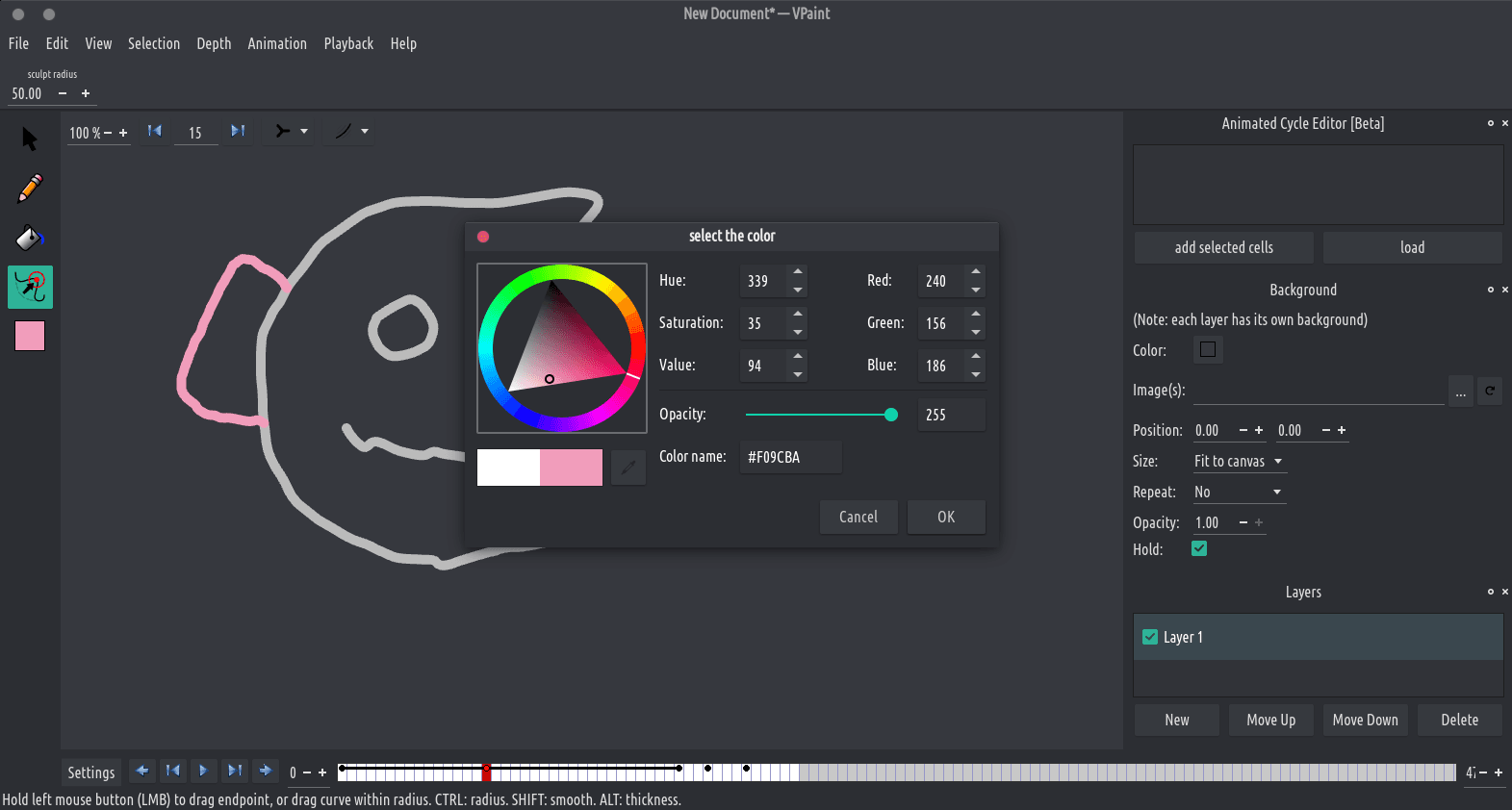
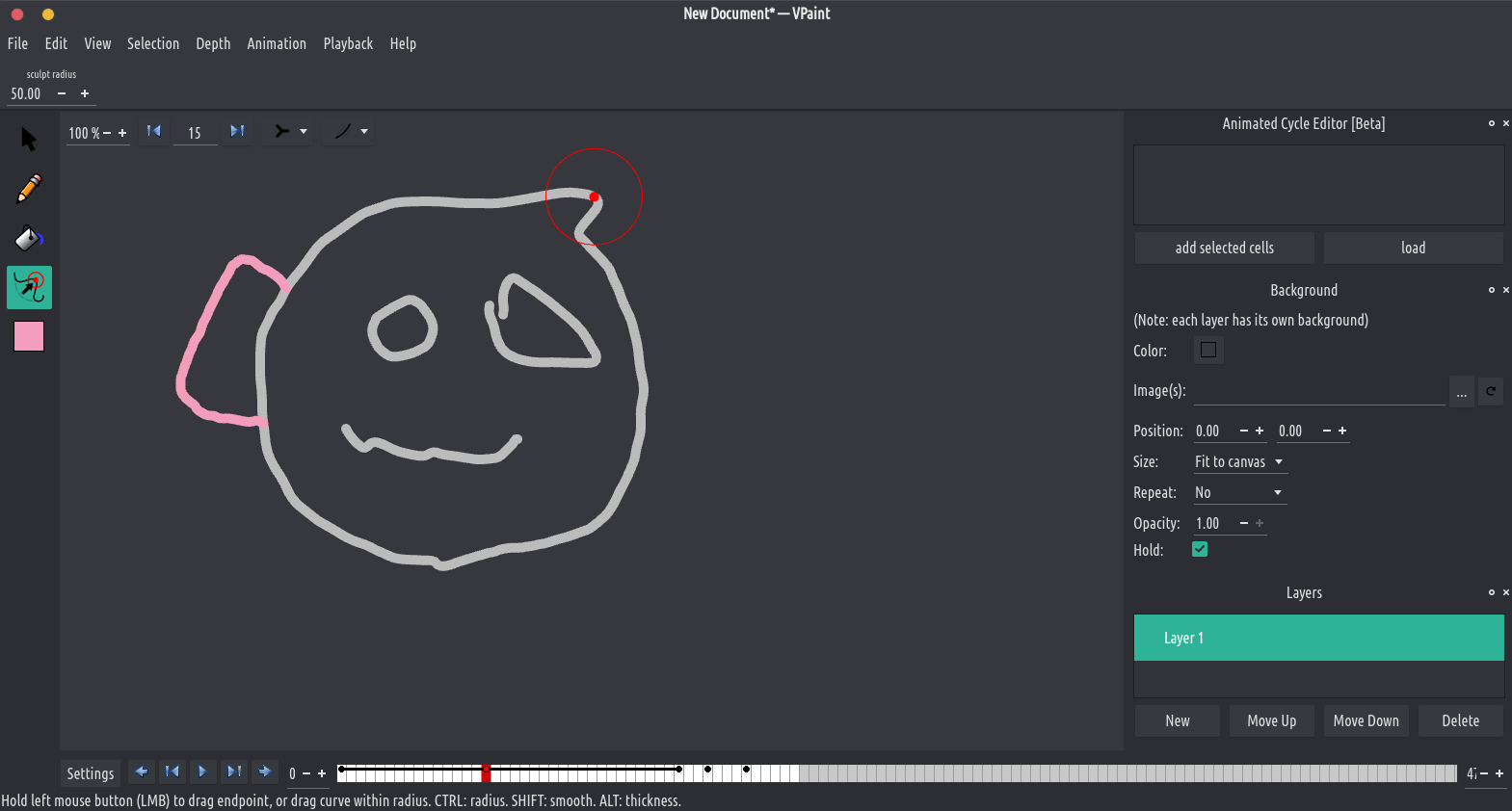
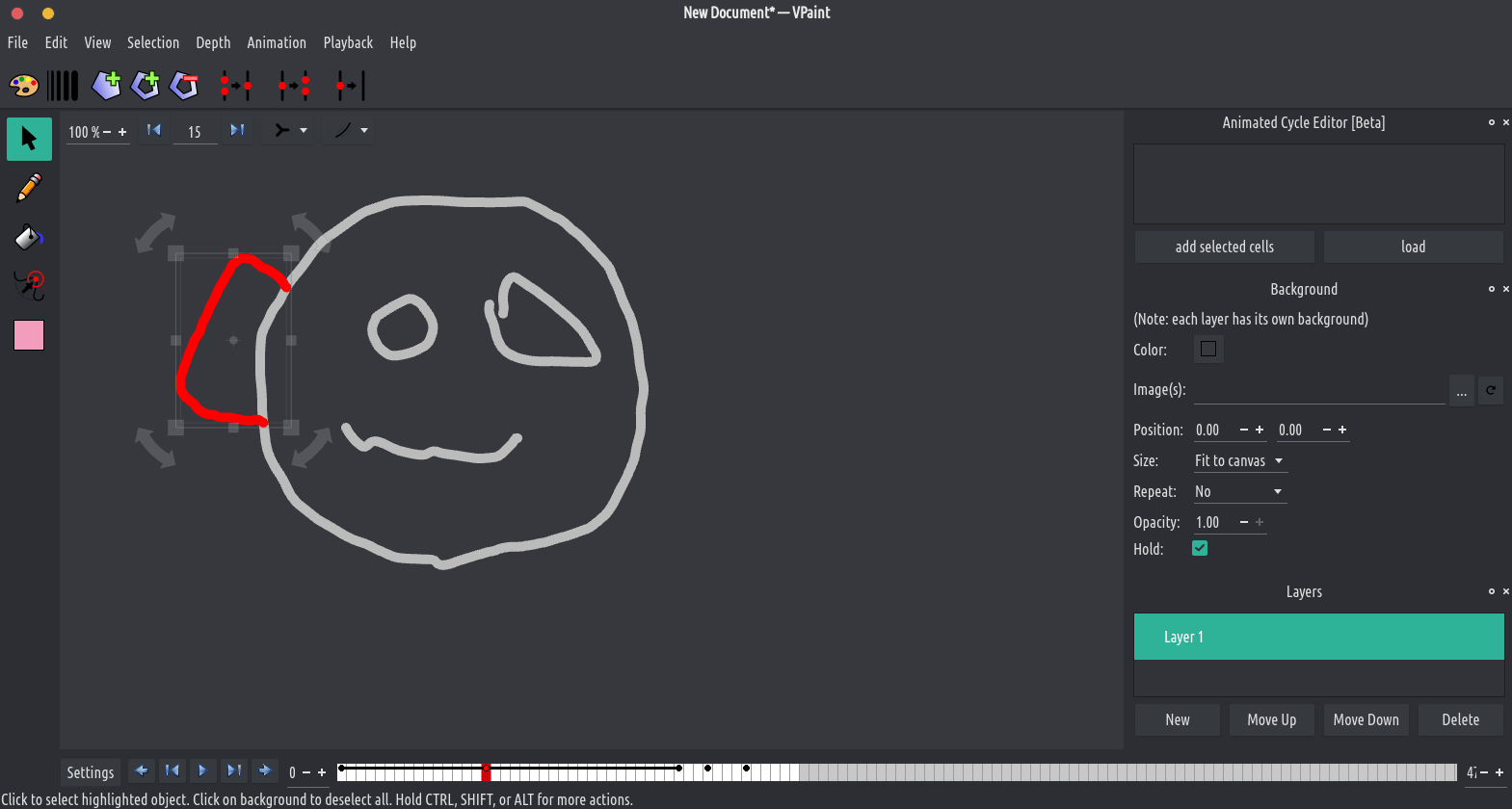
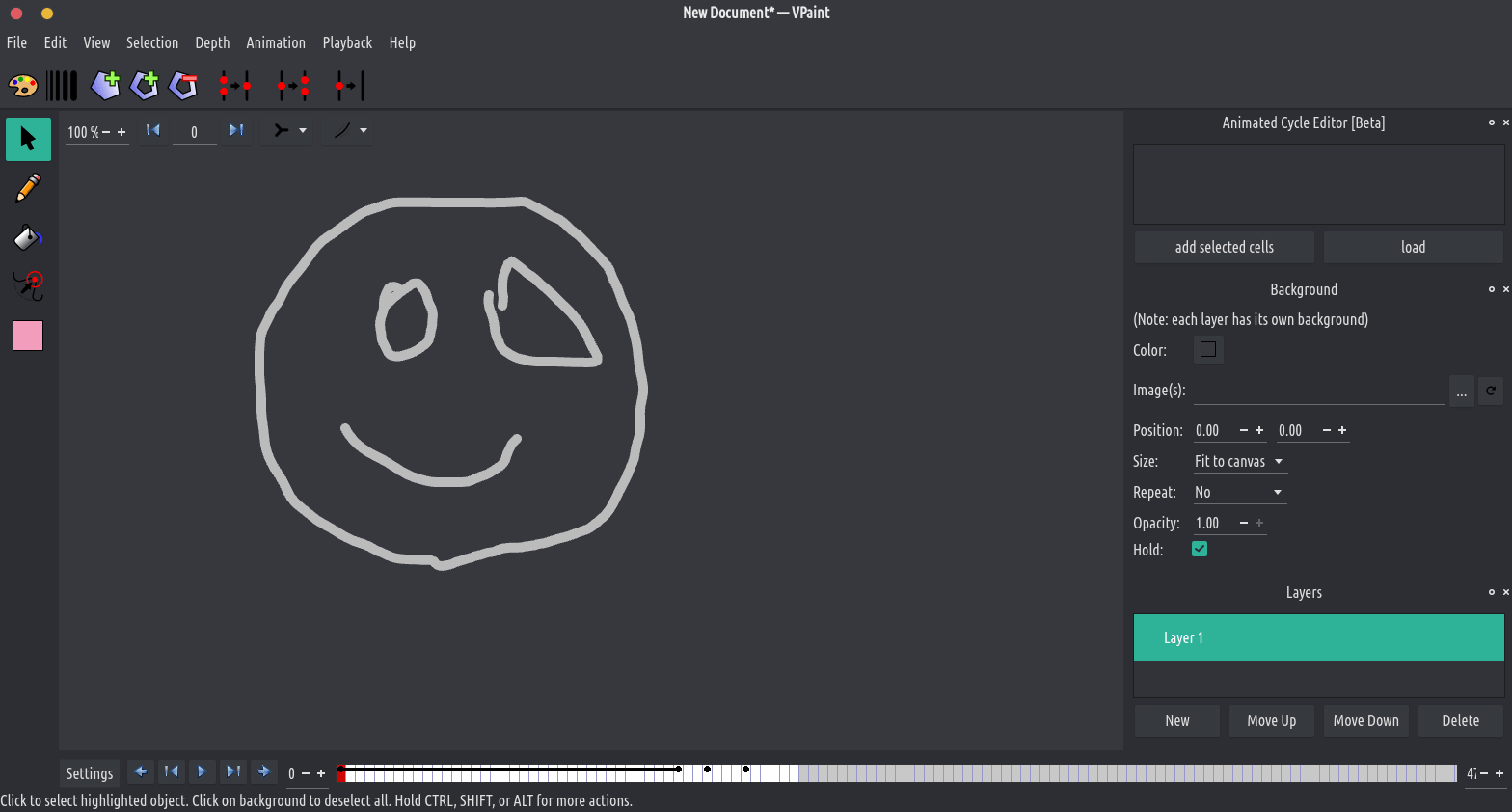
DESCRICIÓN:
VPaint é un prototipo experimental baseado no Vector Graphics Complex (VGC), unha tecnoloxía desenvolvida por unha colaboración de investigadores de Inria e da Universidade de Columbia Británica. Permítelle crear ilustracións e animacións independentes da resolución utilizando técnicas innovadoras.
Características:
Esbozo de forma libre
Con VPaint, as liñas que compoñen a túa ilustración ou animación non son curvas de Bezier, senón curvas debuxadas a man chamadas bordos. Podes axustar convenientemente o ancho dos bordos debuxados mantendo premido CTRL. Se está a usar unha tableta con rotulador, VPaint pode usar a información de presión para xerar bordos con ancho variable.
Escultura
Unha vez debuxados, os teus bordos pódense editar facilmente como ZBrush: simplemente empurra a curva usando a nosa ferramenta de escultura. O raio de influencia pódese cambiar case ao instante en calquera momento mantendo CTRL. Do mesmo xeito, as curvas pódense suavizar mantendo presionado SHIFT. O ancho das curvas tamén se pode editar localmente mantendo ALT, o que permite deseñar de forma intuitiva curvas de ancho variable mesmo cun rato. VPaint rastrexa as unións entre as beiras e sempre se conservan durante a edición (a diferenza da maioría dos outros editores de gráficos vectoriais, onde os camiños de Bezier son independentes entre si).
Pintura
Usando a ferramenta de balde de pintura, é máis fácil que nunca colorear ilustracións vectoriais. Só tes que premer nunha rexión limitada por bordos existentes para encher esta rexión coa cor actual, creando o que se chama cara (= rexión pintada). A diferenza da maioría dos outros editores de gráficos vectoriais, a cara fai un seguimento dos bordos que definen o seu límite e, polo tanto, ao editar este límite actualiza automaticamente a rexión pintada. VPaint rastrexa as unións entre as caras e sempre se conservan durante a edición.
Animación
Na parte inferior da xanela, hai unha liña de tempo que che permite crear unha animación debuxando varios fotogramas, e podes reproducir/pausar facilmente coa barra de espazo e ir un fotograma á esquerda ou un fotograma á dereita coas teclas de frecha. Podes debuxar todo fotograma a fotograma ou copiar elementos dalgún marco (CTRL+C) e pegalos noutro marco (CTRL+V). Tamén podes facer un pegado especial chamado movemento-pegado (CTRL+MAIÚS+V) para pegar elementos a varios fotogramas de distancia cun intermedio automático.
Pelado de cebola
Para un mellor control sobre o tempo e a traxectoria da túa animación, podes superpoñer varios fotogramas adxacentes da animación ao mesmo tempo. Ademais, podes dividir a vista en tantas vistas como queiras, para mostrar e editar diferentes fotogramas lado a lado da túa animación.

